Apple Watch không chỉ là một chiếc đồng hồ thông minh thời thượng mà còn là một trợ lý sức khỏe cá nhân mạnh mẽ. Ngoài khả năng theo dõi số bước chân hàng ngày hay nhịp tim cơ bản, thiết bị này còn thu thập rất nhiều dữ liệu chuyên sâu khác về cơ thể bạn. Những chỉ số sức khỏe nâng cao này, thường bị bỏ qua, lại cung cấp cái nhìn toàn diện và có giá trị về tình trạng thể chất của bạn. Website thuthuatmienphi.net sẽ cùng bạn khám phá 6 chỉ số sức khỏe độc đáo mà Apple Watch có thể theo dõi, giúp bạn hiểu rõ hơn và tối ưu hóa cuộc sống lành mạnh.
6. Biến Thiên Nhịp Tim (HRV): Chỉ Số Vàng Cho Sức Khỏe Tim Mạch & Mức Độ Căng Thẳng
Biến thiên nhịp tim (Heart Rate Variability – HRV) là một chỉ số khác biệt so với nhịp tim thông thường. Trong khi nhịp tim chỉ số lần đập của tim mỗi phút, HRV lại đo lường sự chênh lệch thời gian trung bình giữa các nhịp đập liên tiếp. Chỉ số này đóng vai trò quan trọng trong việc đánh giá sức khỏe tim mạch và khả năng thích ứng của hệ thần kinh tự chủ. Một dải HRV khỏe mạnh sẽ thay đổi tùy thuộc vào độ tuổi và nhiều yếu tố cá nhân khác.
Apple Watch có khả năng đo lường HRV một cách tương đối dễ dàng. Bạn có thể xem các thống kê này trong ứng dụng Sức khỏe (Health app) bằng cách vào mục Duyệt (Browse) > Tim (Heart). Việc so sánh HRV với nhịp tim nghỉ ngơi của bạn sẽ mang lại bức tranh toàn diện hơn về tình trạng sức khỏe tổng thể. Dữ liệu HRV còn có thể là một chỉ báo chính xác về mức độ căng thẳng mà bạn đang gặp phải trong cuộc sống.
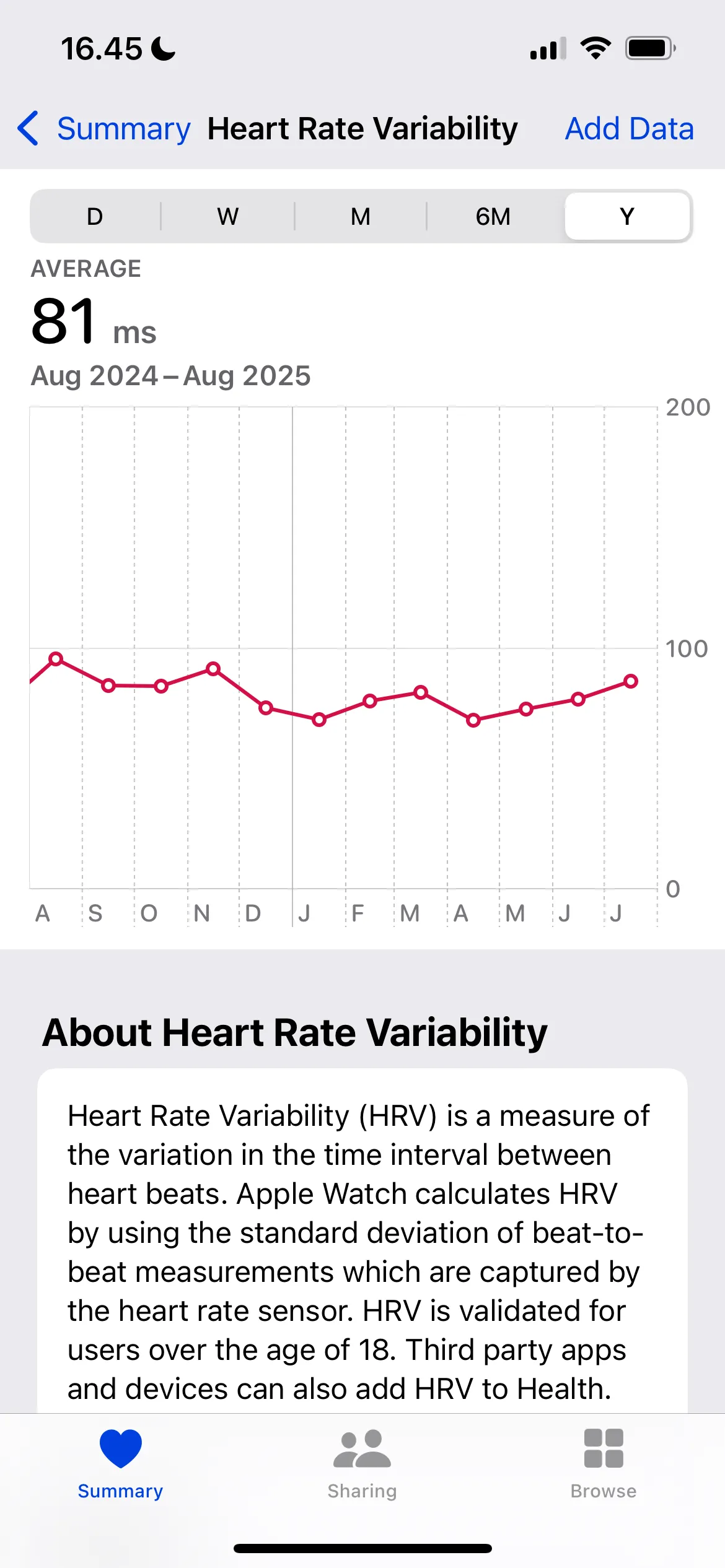 Thống kê Biến thiên nhịp tim (HRV) trong ứng dụng Sức khỏe Apple
Thống kê Biến thiên nhịp tim (HRV) trong ứng dụng Sức khỏe Apple
Tuy nhiên, bạn cần lưu ý rằng chỉ số HRV đôi khi có thể bị sai lệch, đặc biệt là sau khi bạn tham gia vào các hoạt động thể chất cường độ cao. Để có dữ liệu chính xác nhất, nhiều người dùng thường bật chế độ luyện tập trên Apple Watch cho đến khi cơ thể trở về trạng thái bình thường sau buổi tập. Việc quên ghi nhật ký tập luyện cũng có thể dẫn đến các biểu diễn không chính xác của chỉ số này.
5. Khoảng Cách Đi Bộ & Chạy: Theo Dõi Quãng Đường Toàn Diện
Theo dõi khoảng cách đi bộ và chạy là một trong những tính năng cơ bản nhưng cực kỳ hữu ích của Apple Watch, giúp bạn duy trì thói quen vận động hàng ngày. Cho dù bạn là người yêu thích chạy bộ thường xuyên hay chỉ đơn giản là muốn đảm bảo mình đạt được 10.000 bước mỗi ngày, Apple Watch sẽ là người bạn đồng hành đáng tin cậy.
Chỉ số “Khoảng Cách Đi Bộ + Chạy” (Walking + Running Distance) có sẵn trong ứng dụng Sức khỏe (truy cập qua Duyệt (Browse) > Hoạt động (Activity)). Tính năng này cho phép bạn dễ dàng theo dõi tổng quãng đường di chuyển mỗi ngày. Việc đặt mục tiêu khoảng 8-10 km (5-6 dặm) đi bộ hoặc chạy mỗi ngày là một cách hiệu quả để duy trì sức khỏe tim mạch và thể chất nói chung.
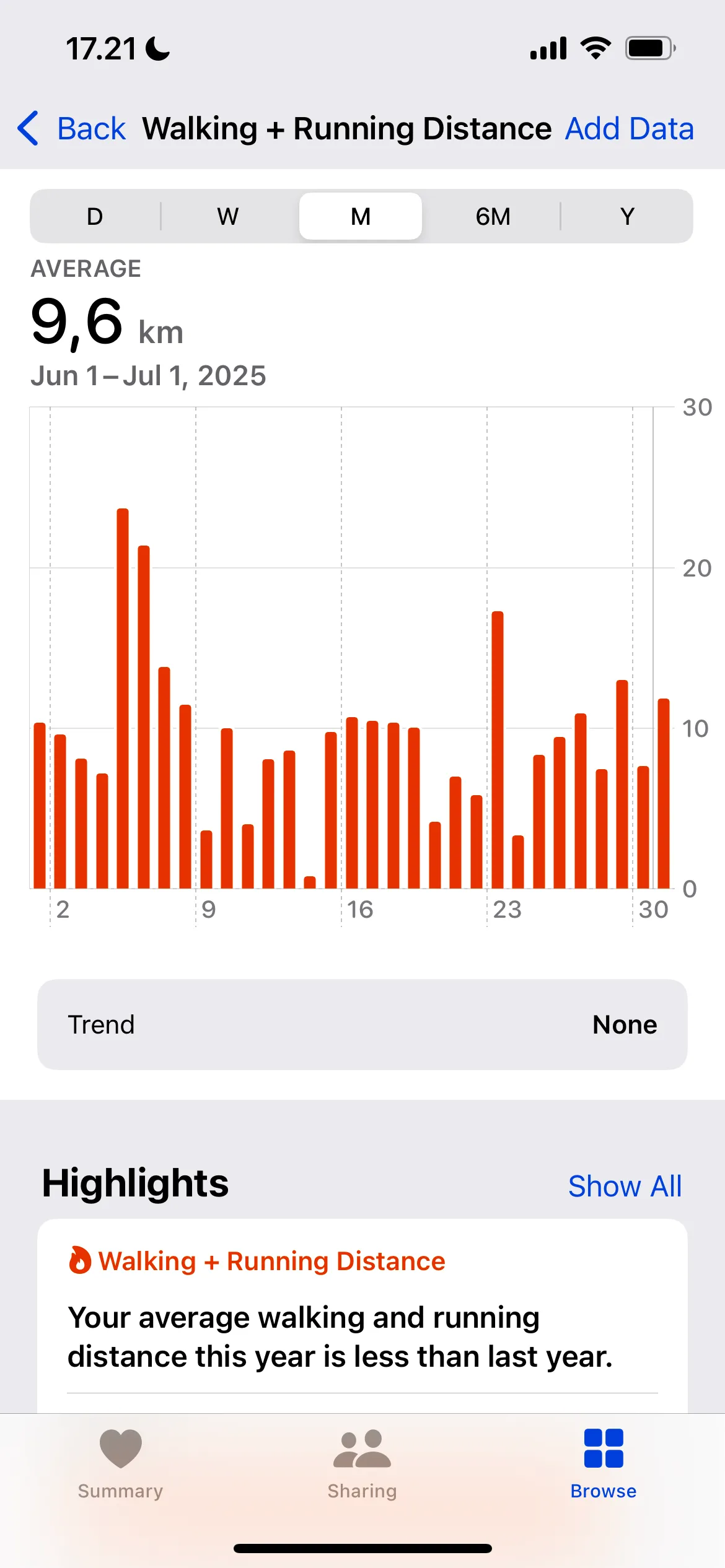 Thống kê Khoảng cách đi bộ và chạy trong ứng dụng Sức khỏe Apple
Thống kê Khoảng cách đi bộ và chạy trong ứng dụng Sức khỏe Apple
Apple Watch có thể theo dõi chỉ số này mà không cần bất kỳ ứng dụng của bên thứ ba nào. Tuy nhiên, nếu muốn, bạn hoàn toàn có thể tích hợp dữ liệu này với các công cụ phổ biến như Strava để chia sẻ và phân tích sâu hơn. Mặc dù vậy, các ứng dụng theo dõi sức khỏe và vận động tích hợp sẵn trên Apple Watch thường được đánh giá cao về độ chính xác và tin cậy.
4. VO2 Max (Thể Tích Oxy Tối Đa): Đánh Giá Năng Lực Hô Hấp & Thể Chất Đỉnh Cao
VO2 Max, hay Thể tích oxy tối đa, là một chỉ số chuyên biệt và thường được những người tập luyện cường độ cao như HYROX hay HIIT quan tâm đặc biệt. Chỉ số này phản ánh lượng oxy tối đa mà cơ thể bạn có thể sử dụng trong một phút khi tập luyện ở cường độ cao nhất. Theo dõi VO2 Max giúp bạn xác định hiệu suất hô hấp và năng lực thể chất của phổi, từ đó tìm ra các lĩnh vực cần cải thiện để tối ưu hóa hiệu suất tập luyện (ví dụ: cải thiện hiệu quả hô hấp).
Sau khi Apple Watch đo được VO2 Max của bạn (có thể xem trong ứng dụng Sức khỏe tại Tim (Heart) > Thể chất tim mạch (Cardio Fitness)), bạn sẽ nhận được rất nhiều dữ liệu hữu ích. Thông tin này cho biết liệu mức độ thể chất tim mạch của bạn có nằm trên mức trung bình hay không. Từ đó, bạn có thể quyết định xem có cần thay đổi lịch trình tập luyện hàng tuần của mình hay không.
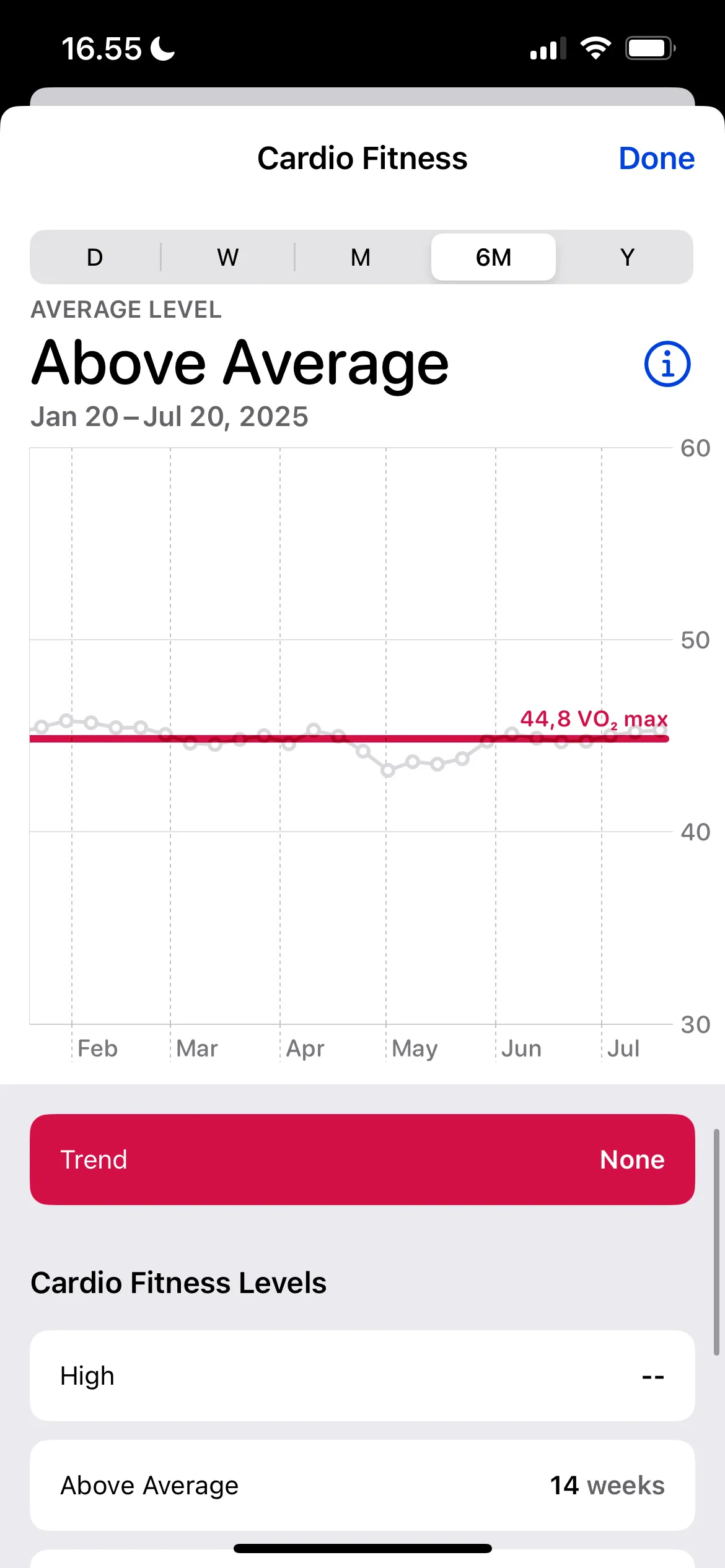 Đo lường VO2 Max trên Apple Watch trong ứng dụng Sức khỏe
Đo lường VO2 Max trên Apple Watch trong ứng dụng Sức khỏe
Ứng dụng Sức khỏe cũng cho phép bạn xem chỉ số VO2 Max trung bình qua các khoảng thời gian khác nhau, giúp minh họa rõ ràng liệu bạn có đang đạt được mức độ tiến bộ mong muốn hay không.
3. Thống Kê Di Chuyển (Mobility Statistics): Hiểu Rõ Dáng Đi & Độ Linh Hoạt Của Bạn
Khi bước vào một độ tuổi nhất định, sự quan tâm đến các yếu tố sức khỏe như độ linh hoạt (mobility) ngày càng tăng. Apple Watch cung cấp một loạt các thống kê di chuyển giúp bạn theo dõi và cải thiện khả năng vận động của mình. Bạn có thể xem các chỉ số này trong ứng dụng Sức khỏe (Health app) tại Duyệt (Browse) > Di chuyển (Mobility). Các dữ liệu chi tiết bao gồm:
- Thời gian trung bình đi 500 mét: Chỉ số này giúp đánh giá tốc độ và hiệu quả di chuyển của bạn.
- Chiều dài bước đi (Walking step length): Phản ánh sải chân khi bạn đi bộ, có thể chỉ ra sự thay đổi trong dáng đi.
- Chiều dài sải chân khi chạy (Running stride length): Tương tự, nhưng dành cho hoạt động chạy, liên quan đến hiệu suất và nguy cơ chấn thương.
- Thời gian hỗ trợ kép (Double support time): Thời gian mà cả hai chân cùng chạm đất trong chu kỳ bước đi, có thể là một chỉ báo về sự ổn định và cân bằng.
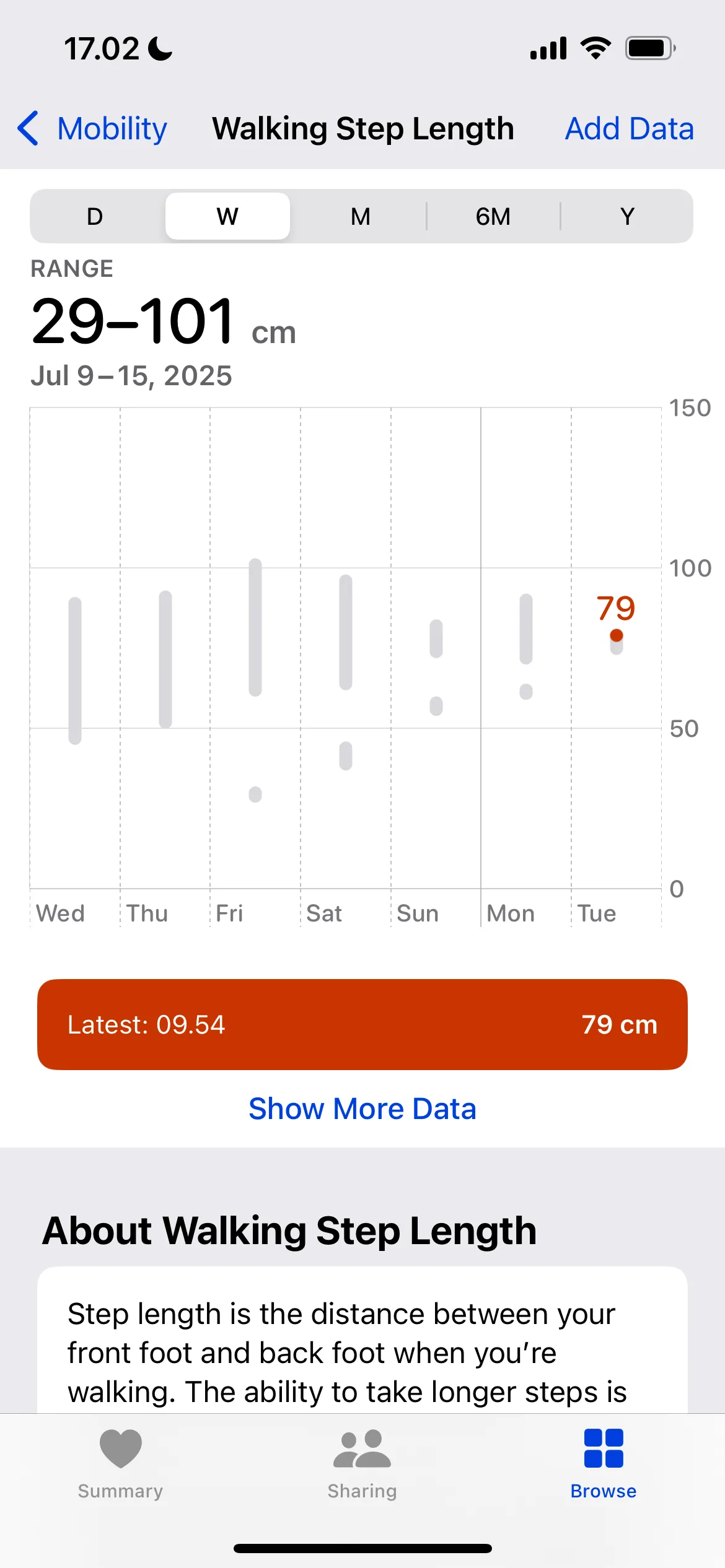 Đo chiều dài bước chân trong ứng dụng Sức khỏe Apple
Đo chiều dài bước chân trong ứng dụng Sức khỏe Apple
Mặc dù chúng ta không nên quá căng thẳng về cách mình đi bộ, nhưng việc có sẵn các thống kê này lại rất hữu ích. Nếu bạn nhận thấy bất kỳ chỉ số nào có dấu hiệu suy giảm, bạn có thể nhanh chóng hành động để ngăn chặn nó trở thành một vấn đề lớn, góp phần duy trì khả năng di chuyển linh hoạt và độc lập.
2. Nhịp Thở (Respiratory Rate): Theo Dõi Sức Khỏe Hô Hấp Lúc Nghỉ Ngơi
Ngoài việc theo dõi VO2 Max, Apple Watch còn cho phép bạn xem nhịp thở trung bình của mình. Chỉ số này thể hiện số lần bạn hít thở mỗi phút, đặc biệt hữu ích khi kiểm tra nhịp thở trong trạng thái nghỉ ngơi. Nhịp thở trong lúc tập luyện thường ít đáng tin cậy hơn, vì cơ thể bạn sẽ tự nhiên cần hít thở nhiều hơn để đáp ứng nhu cầu oxy.
Bạn có thể kiểm tra chỉ số này trong ứng dụng Sức khỏe (Health app) tại Duyệt (Browse) > Hô hấp (Respiratory). Tương tự như các chỉ số sức khỏe khác, bạn có thể xem dữ liệu lịch sử trong suốt cả năm. Để hiểu rõ hơn về cách nhịp thở của bạn thay đổi trong các tình huống khác nhau, bạn thậm chí có thể xem sự thay đổi này theo từng giờ.
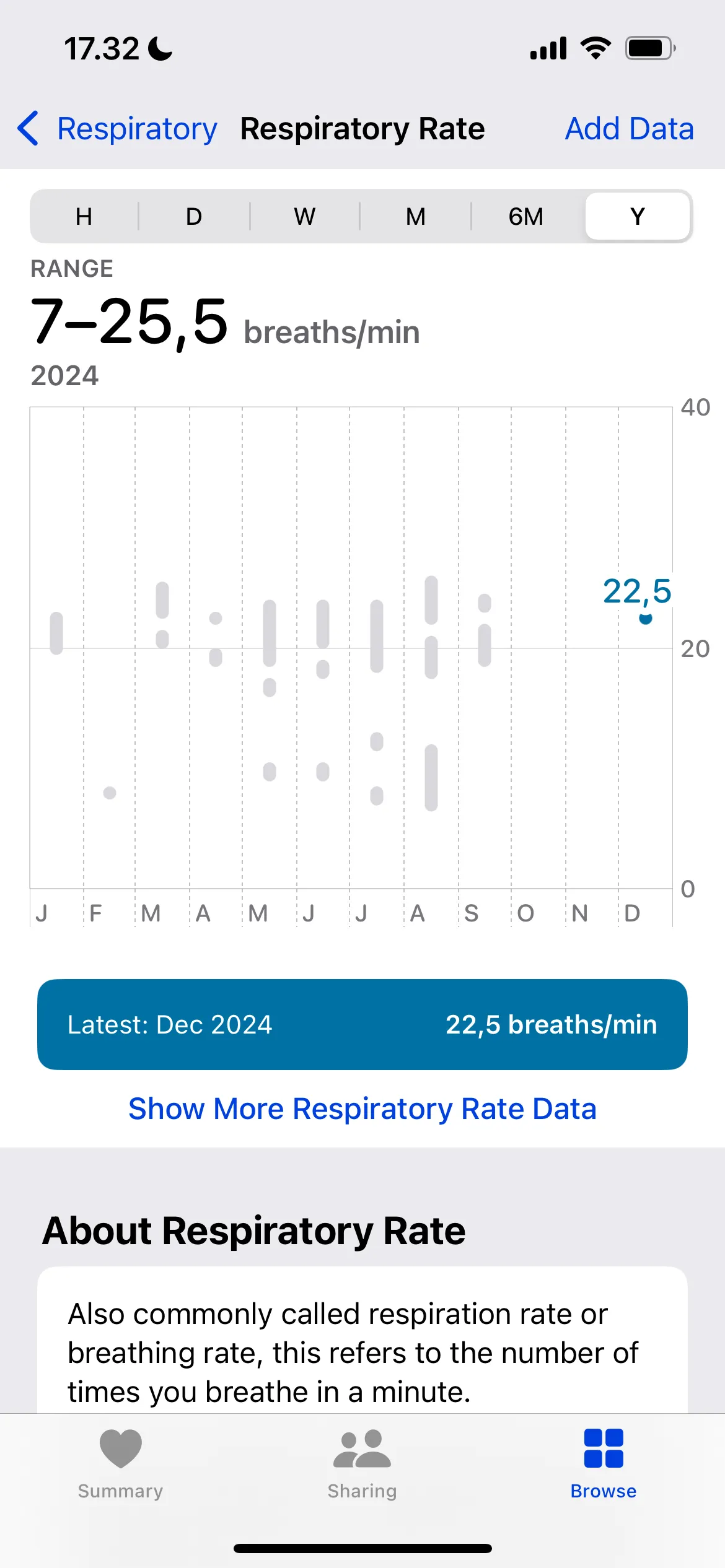 Thống kê Nhịp thở trong ứng dụng Sức khỏe Apple
Thống kê Nhịp thở trong ứng dụng Sức khỏe Apple
Theo dõi nhịp thở khi nghỉ ngơi có thể cung cấp cái nhìn sâu sắc về trạng thái thư giãn, mức độ căng thẳng hoặc thậm chí là các dấu hiệu sớm của một số vấn đề sức khỏe. Việc nắm bắt được nhịp điệu hô hấp của cơ thể sẽ giúp bạn có ý thức hơn về sức khỏe hô hấp tổng thể.
1. Thời Gian Tiếp Xúc Ánh Sáng Ban Ngày (Time in Daylight): Nâng Cao Sức Khỏe Tinh Thần
Kể từ khi dành nhiều thời gian hơn ở ngoài trời, nhiều người dùng đã nhận thấy sức khỏe tinh thần của mình cải thiện đáng kể. Apple Watch có một tính năng theo dõi “Thời gian tiếp xúc ánh sáng ban ngày” giúp bạn có cái nhìn rõ ràng về việc bạn đã dành bao nhiêu thời gian dưới ánh nắng mặt trời và hít thở không khí trong lành.
Mặc dù việc dành thời gian dưới ánh sáng ban ngày không phải lúc nào cũng hoàn hảo và một số ngày có thể khó khăn hơn những ngày khác, nhưng việc biết được chỉ số này giúp bạn định hình những kịch bản mà mình hoạt động tốt nhất. Việc dành ít nhất 90 phút ngoài trời mỗi ngày thường mang lại cảm giác hạnh phúc và tràn đầy năng lượng hơn.
Tính năng này được bật mặc định trên Apple Watch và được đánh giá là khá chính xác dựa trên trải nghiệm cá nhân của người dùng. Bạn có thể theo dõi chỉ số này trong ứng dụng Sức khỏe tại Duyệt (Browse) > Sức khỏe tinh thần (Mental Wellbeing).
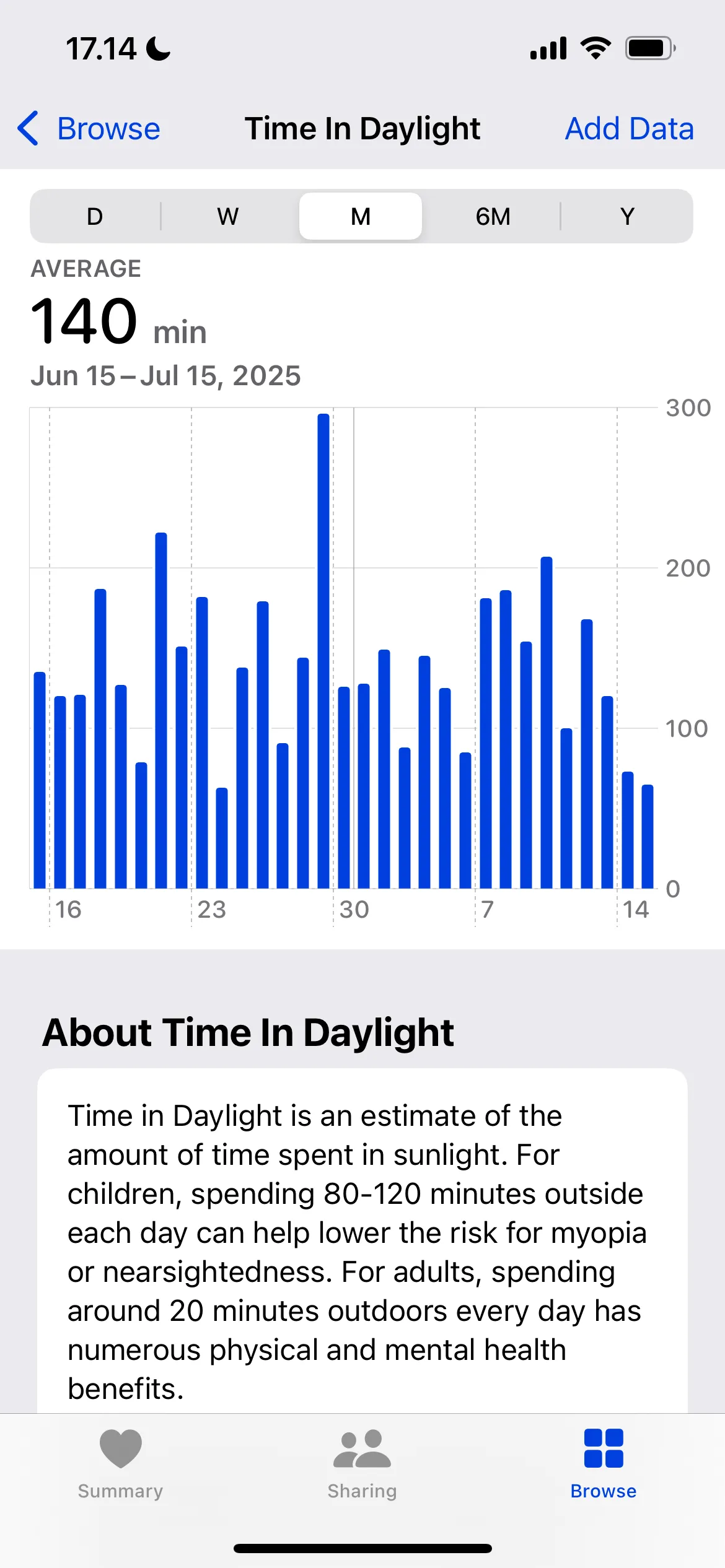 Thống kê Thời gian tiếp xúc ánh sáng ban ngày hàng tháng trong ứng dụng Sức khỏe Apple
Thống kê Thời gian tiếp xúc ánh sáng ban ngày hàng tháng trong ứng dụng Sức khỏe Apple
Việc duy trì thói quen tiếp xúc ánh sáng tự nhiên có ảnh hưởng tích cực đến chu kỳ giấc ngủ, tâm trạng và mức độ năng lượng. Đây là một chỉ số đơn giản nhưng vô cùng giá trị mà Apple Watch mang lại để hỗ trợ sức khỏe tinh thần của bạn.
Apple Watch thực sự là một thiết bị tuyệt vời trong việc theo dõi vô số chỉ số sức khỏe, cho phép bạn hiểu sâu hơn về cơ thể mình hơn những gì bạn nghĩ. Ngoài các thông tin cơ bản về nhịp tim và bước chân, bạn có thể khám phá dung tích phổi, khả năng di chuyển và nhiều dữ liệu quan trọng khác ngay trong ứng dụng Sức khỏe của Apple. Hãy nhớ rằng, Apple Watch là một công cụ hỗ trợ sức khỏe cá nhân đắc lực, nhưng nó không hoàn hảo và không thể thay thế việc thăm khám y tế. Bạn nên luôn tham khảo ý kiến chuyên gia y tế cho bất kỳ vấn đề sức khỏe nào mà bạn không chắc chắn.
Hãy bắt đầu khai thác tối đa Apple Watch của bạn để nâng cao sức khỏe ngay hôm nay! Chia sẻ kinh nghiệm của bạn về việc sử dụng các chỉ số sức khỏe này trong phần bình luận bên dưới nhé.


